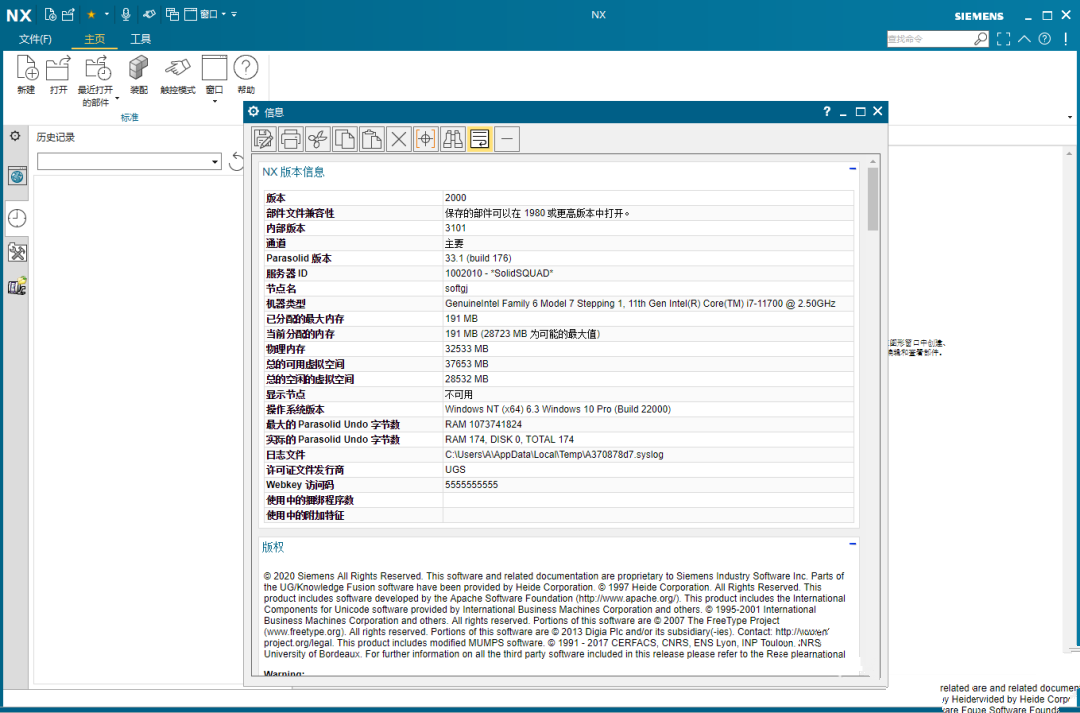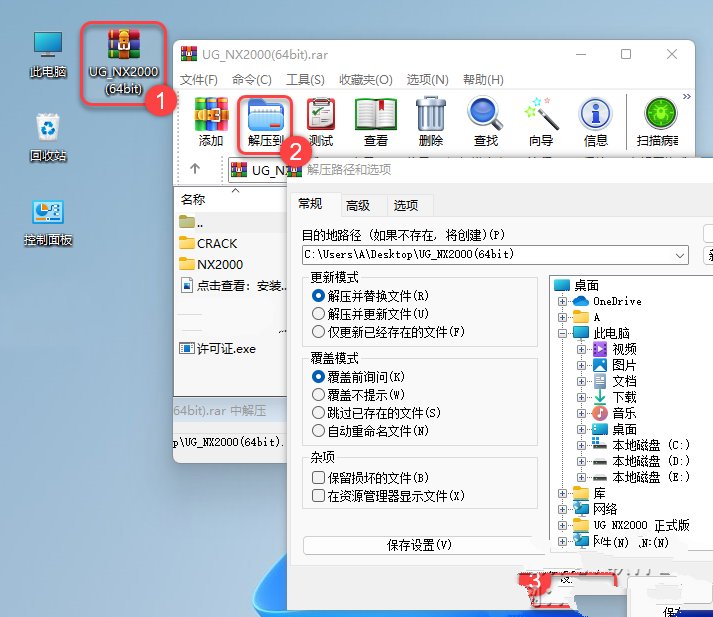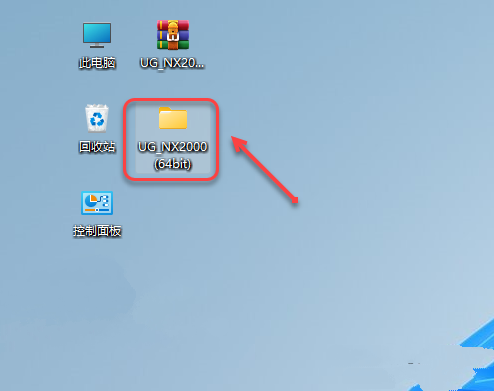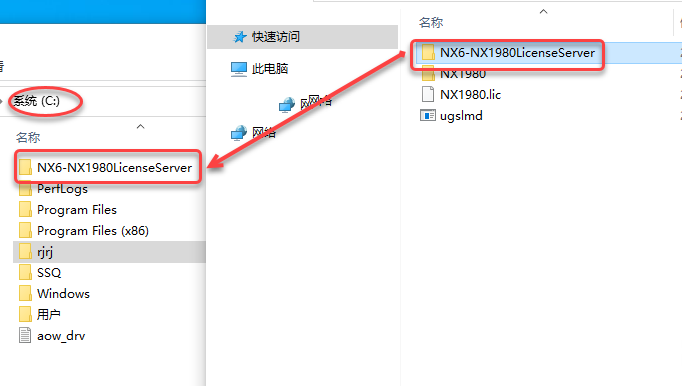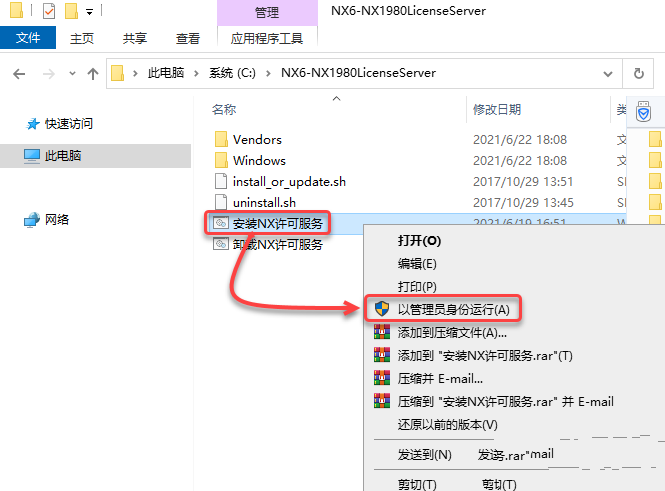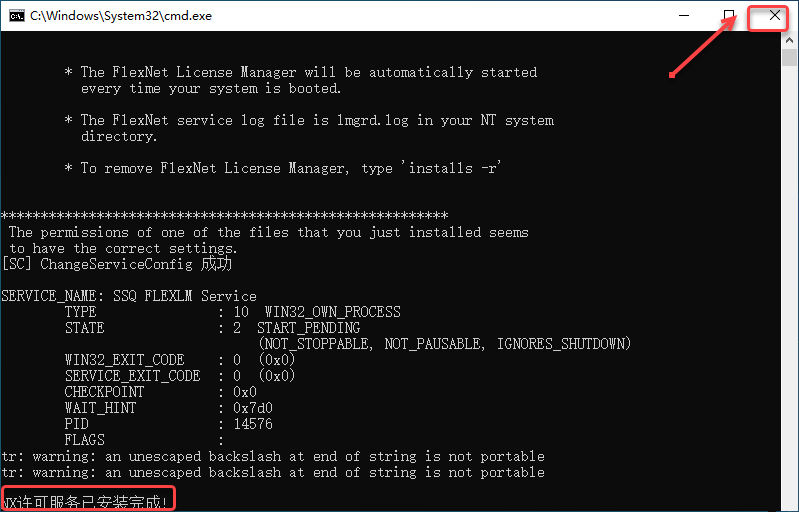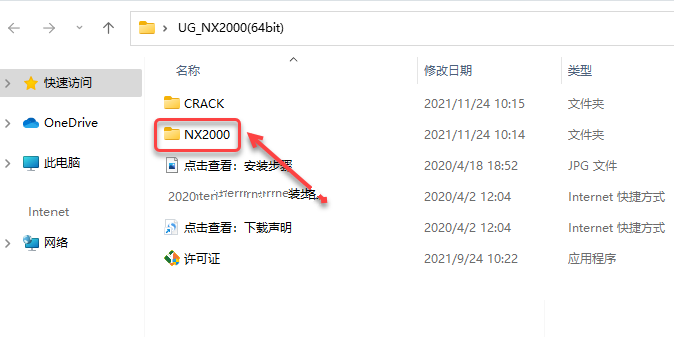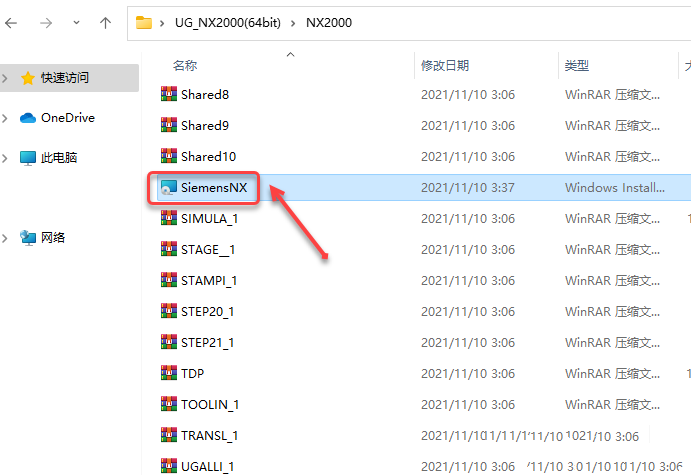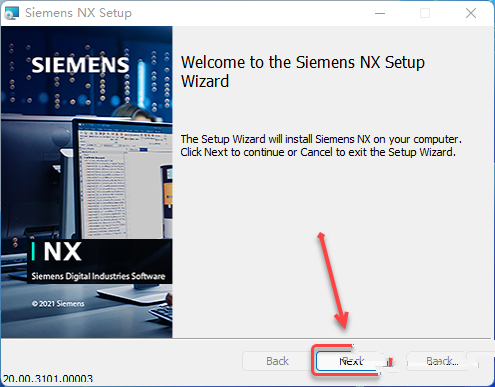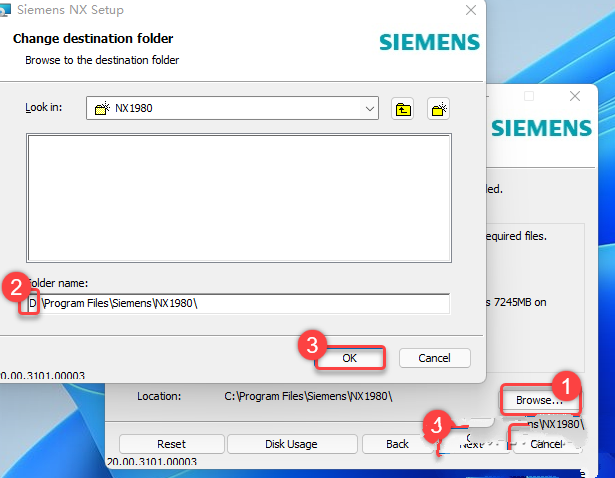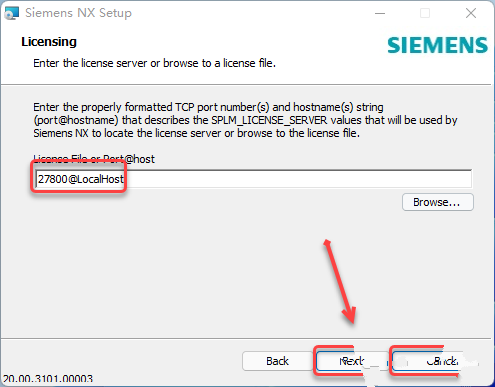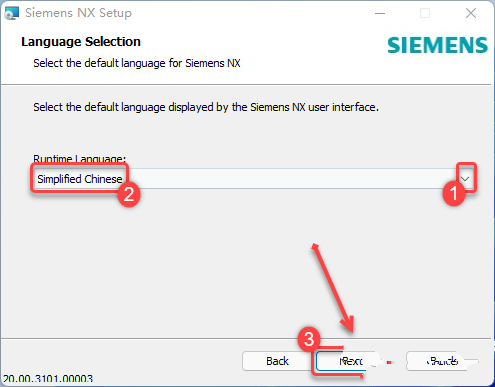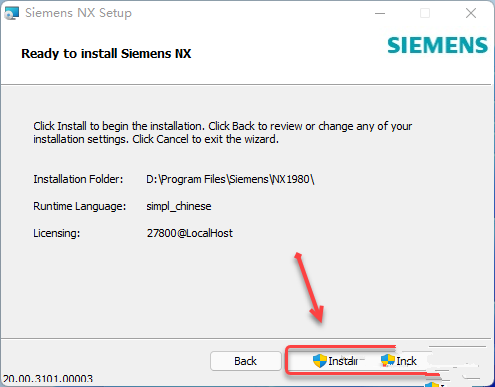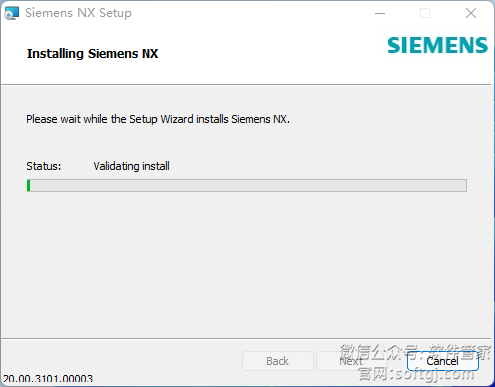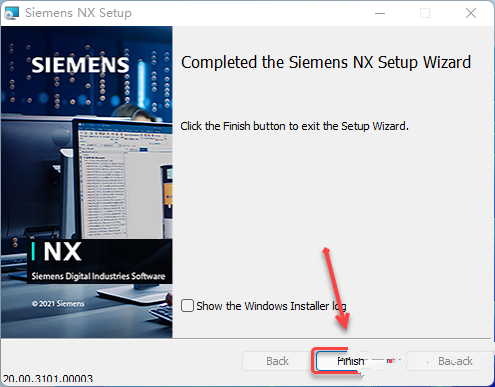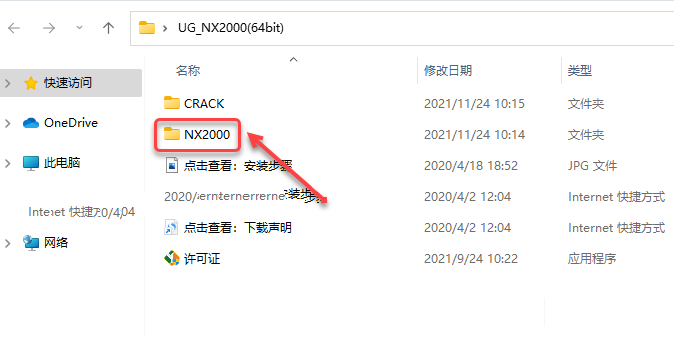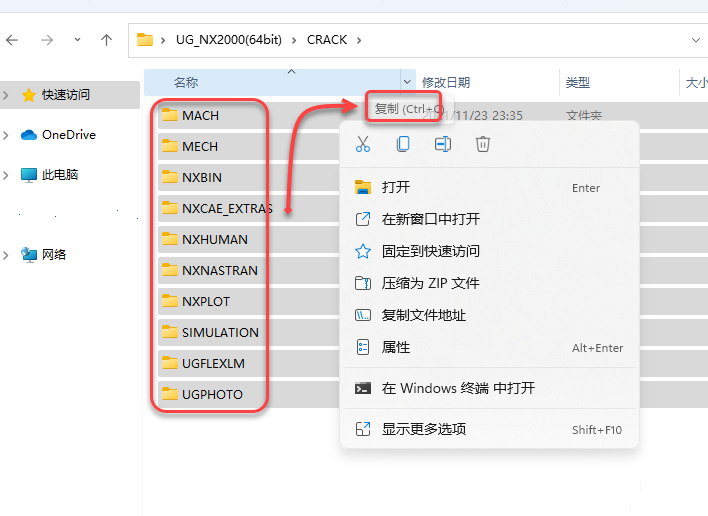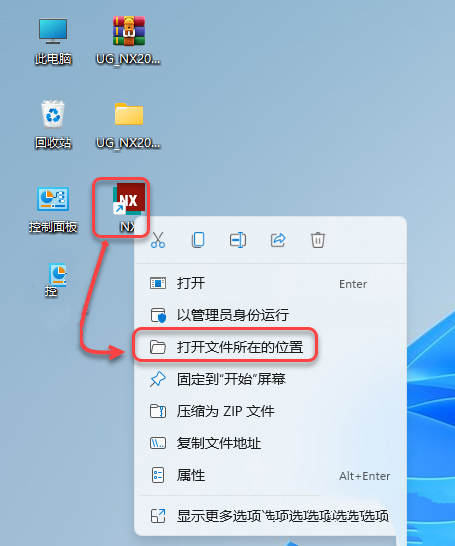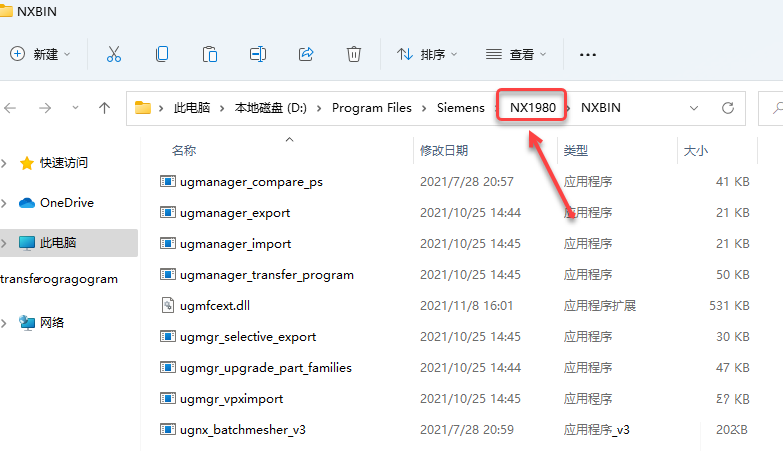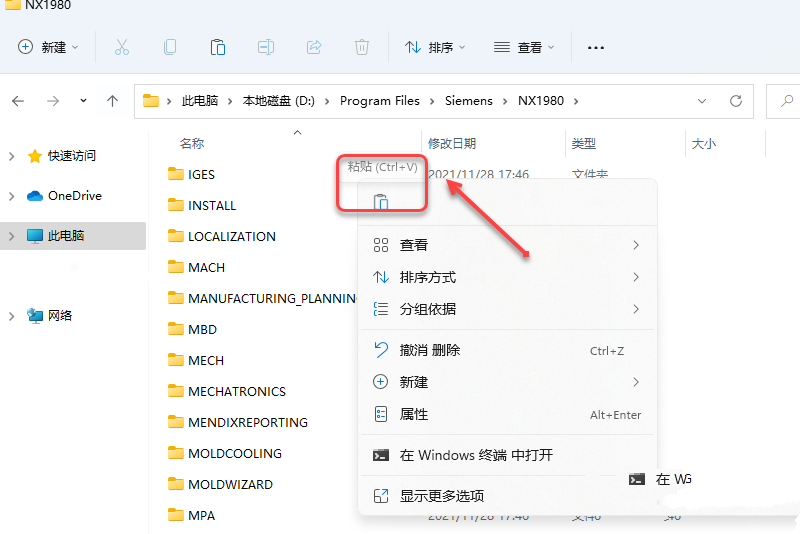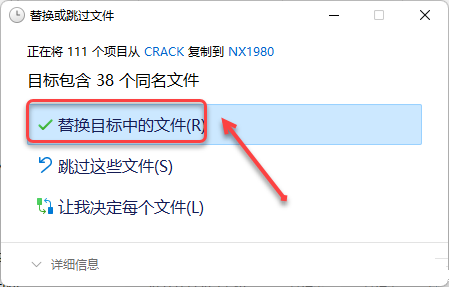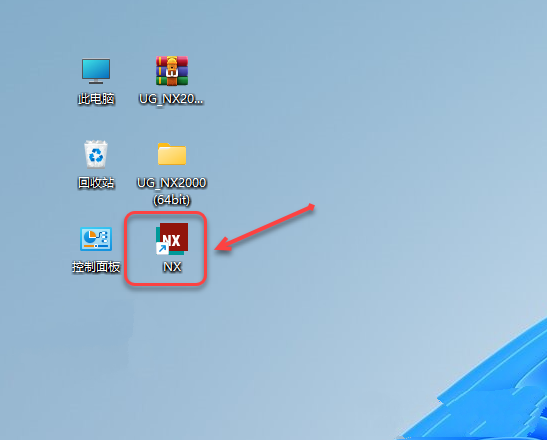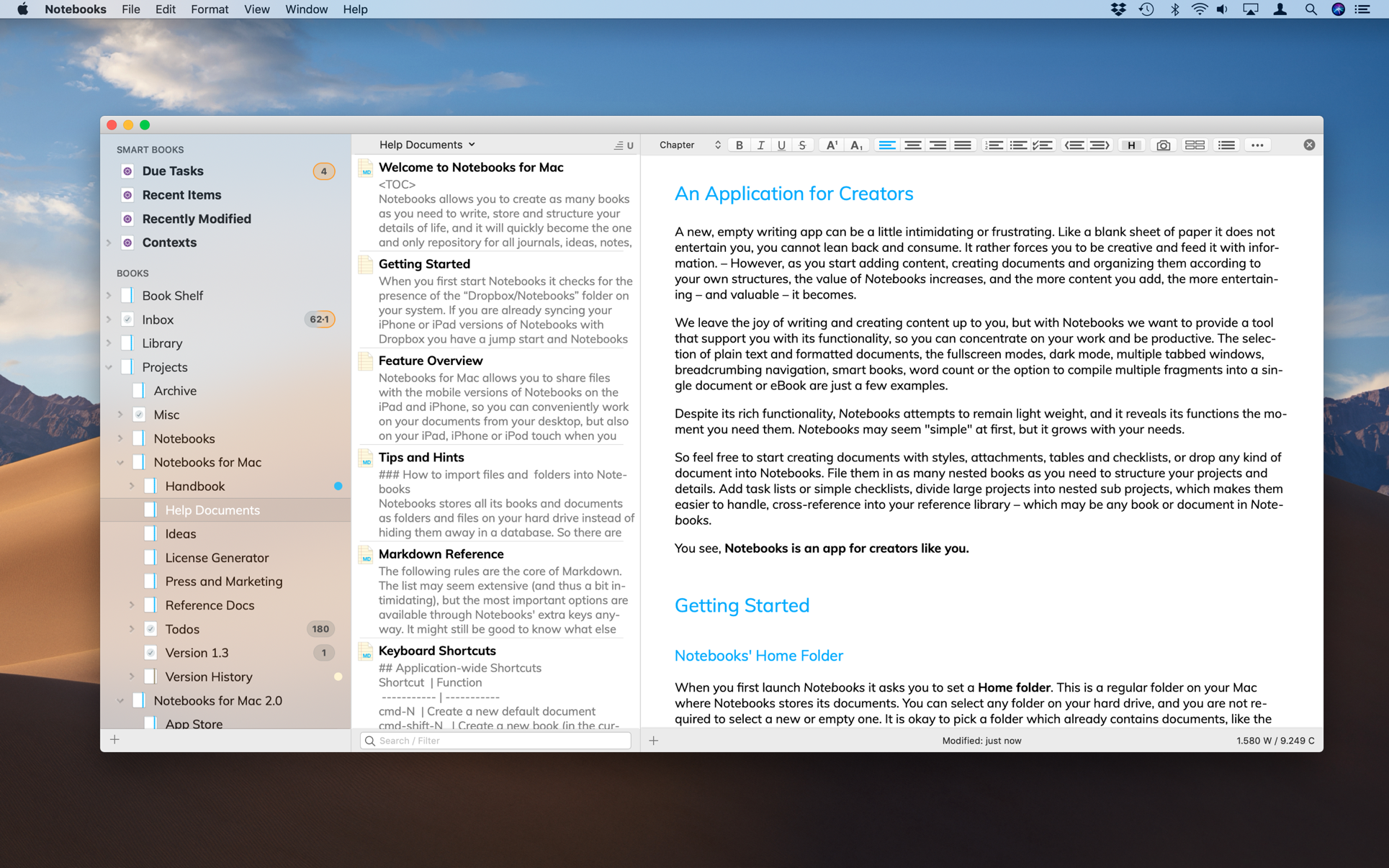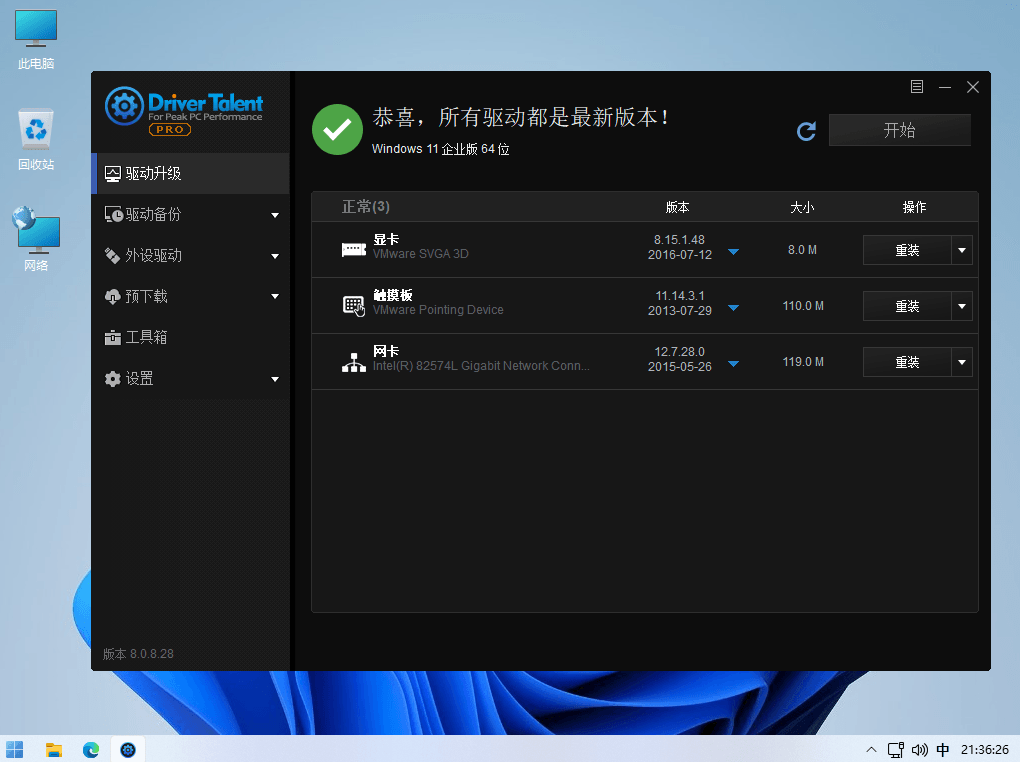Siemens UG NX2000 详细安装教程 (中文图文安装教程)
软件介绍
UG(Unigraphics NX)是一个交互式CAD/CAM(计算机辅助设计与计算机辅助制造)系统,它功能强大,知识兔可以轻松实现各种复杂实体及造型的建构,集成产品设计、工程与制造于一体的解决方案,包含世界上最强大、最广泛的产品设计应用模块,具有高性能的机械设计和制图功能,为制造设计分享了高性能和灵活性,知识兔以满足客户设计任何复杂产品的需要。
安装步骤
1.解压安装包:①知识兔双击【UG_NX2000(64bit)】压缩包②知识兔点击【解压到】③知识兔点击【确定】。
2.知识兔双击打开解压后的【UG_NX2000(64bit)】。
3.知识兔将【NX6-NX1980LicenseServer】文件夹复制到【C】盘中。
4.知识兔双击打开复制到C盘中的【NX6-NX1980LicenseServer】文件夹。
5.鼠标右击【安装NX许可服务】选择【以管理员身份运行】。
温馨提示:运行【安装NX许可服务】前,请关闭所有杀毒软件(部分电脑自带的迈克菲
6.在键盘上按【Enter】键,当提示“NX许可服务已经安装完成”后知识兔点击右上角【X】退出。
7.回到安装安装包解压后的【UG_NX2000(64bit)】文件夹,知识兔双击打开【NX2000】文件夹。
8.知识兔双击运行【SiemensNX】。
9.知识兔点击【Next】。
10.①知识兔点击【Browse…】②修改路径地址中的C更改安装位置(如:将C改为D表示安装到D盘)③知识兔点击【OK】④知识兔点击【Next】。
11.输入【27800@LocalHost】,知识兔点击【Next】。
12.①知识兔点击【展开符】②选择【Simple Chinse】③知识兔点击【Next】。
13.知识兔点击【Install】。
14.软件安装中……
15.知识兔点击【Finsih】。
16.创建桌面启动快捷方式:知识兔点击桌面任务栏中的【开始】图标,找到并拖动【NX】图标到电脑桌面。
17.知识兔打开安装包解压后的【UG_NX2000(64bit)】,知识兔双击打开【Crack】文件夹。
18.选择该文件夹下所有文件,鼠标右击选择【复制】。
19.鼠标右击桌面【NX】图标选择【打开文件所在的位置】。
20.知识兔点击路径地址中的【NX1980】。
21.鼠标右击空白处选择【粘贴】。
22.知识兔点击【替换目标中的文件】。
23.知识兔双击桌面【NX】启动软件。
24.安装成功!
下载仅供下载体验和测试学习,不得商用和正当使用。